こんにちは。
昨日の机運びによる筋肉痛の(腰が痛いのはいつもの事〜)
ロボくまです。
さて、疲れた体でブログ更新・・・後ろに嫁さんが居る!
しかも、何かぶつぶつ言っている〜ガクガク(((n;‘Д‘))η
これでは、ブログ更新も、出来やしない!!
で、早速Mac mini部屋に隠れて〜miniさんで、初ブログ更新です!!
でも、色々とMac miniの環境を整え中で少し頭が混乱中です〜w。
くら、くら〜
***********************************
本日の、お題
『まずは、Mac miniへBootCamp Win7インストール からねw』
です。
元々は、今までの自作PCの置き換えが目的で購入したMac miniさん。
(今は、サーバー目的w)
取りあえずは、BootCamp でWin7をインストールです!!
*メモリと一緒に購入のWin7Pro。
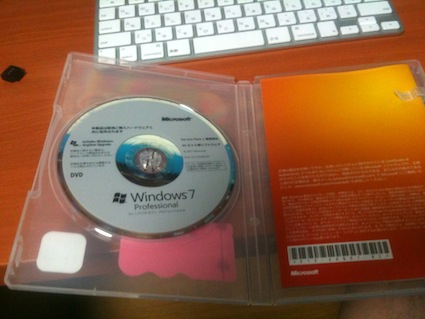
で、LIONさんで、Boot Camp〜。??白豹さんの時と画面が違います!!
選択が3つ有ります? 何これ??
どうやら、上から
・Win7のディスクをISOイメージへ変換
・最新ドライバーの自動ダウンロード(ドライブやUSBへ)
・Win7のBoot Campのインストール、削除
の3つが選べる用です。
ある意味、親切になってます。
*まずは、Boot Camp用のドライバーをUSBにダウンロード!
最新のドライバーをダウンロードしている見たいです。
*次は、Boot Campお馴染み、パーテーション割り当て。
増設した1TBにWin7を入れます。350GB確保!
*インストール開始ですw。 う〜ん、Windows て感じw。
*言語、キーボードの設定〜特に変更の必要ありません。
*ここで、写真を撮り忘れましたが、BootCampのディスクはフォーマットが必要です。
フォーマットしないと先に進めません。
うむ〜、またやの写真取り忘れ・・・いつまで経っても、初心者ブロガーです。
*インストール開始!!
ここは、長いので(20分くらい)、その間に夕飯の準備w。
*インストール完了し再起動中ですw
起動完了後、各ユーザー名、パスワード設定。
*起動後、USBにダウンロードしていたBoot Campドライバーのインストールです。
バージョンがいつの間にか4.0ですねw
*ドライバーも無事に入り、再起動!
Boot Camp Win7の完成です!!
では、早速、Mac miniのパフォーマンスの実力確認!!
*Mac mini Boot CampでのWin7 エクスペリエンス結果です。
(cpu、Core i7 2.7GHZ)
流石に、CPUとメモリが良いスコアです。グラフィックがやはりネック。
*因みに、MPB2008L(Core 2 Duo 2.4GHZ)の結果です。
グラフィック系だけ、Mac miniより良いですw。
まあ、この値はWin7を使用する上での参考値ですからね、そこまで気にしません。
で、普段、仮想xpを使用でWin7を久々に触った為、どこでエクスペリエンスを実施するかで
15分ほど悩みました・・・。
適当に探していたら、出来ました・・・・。
触らないと〜忘れる(涙)。
で、早速ですがw
Parallels Desktop 7 for Mac ダウンロード版を購入しました。
本日、発売です。
今まで使用していた(今もMBPに入ってますが)VMware FusionのLionさん対応が遅い!!
ので、Mac mini用に購入。
Win7に慣れていないのに、何処にもレビュー出てないのに、速攻で購入し入れて
現在、使い方が分からず(慣れず)に苦戦中w。
頭がぐるぐる〜です。
この「Parallels Desktop 7 for Mac」の良いところは、iPhone、iPadでモバイル接続出来る
所です。
専用アプリの購入が必要ですが〜、これまた即買いw。
少し触って〜頭〜ぐるぐる中です。
勉強して、使える様になったらレビューします。
は〜、疲れたです。色々とw。
Listening to 無音。Mac miniのiTunesに、まだ音楽入れてない・・・。